Что такое готовые виртуальные машины для VirtualBox
В этой статье мы расскажем, что такое готовые виртуальные машины для Virtualbox и для чего нужны образы.
Технологии развиваются и требуют даже от рядовых пользователей много навыков. Всё чаще пользователи ПК устанавливают на своё устройство не одну операционную систему, а две и больше. Само по себе устройство не может использовать сразу несколько ОС, но это возможно благодаря дополнительным программам, а точнее, технологиям виртуальных машин.
Вкратце расскажем, что такое виртуальная машина. Если вы хотите узнать подробнее об этой технологии, прочитайте Что такое виртуальная машина и как её создать. Виртуальная машина (ВМ, VM) — это компьютер внутри компьютера. Виртуальная машина разделяет ресурсы (процессор, память) реального устройства и создаёт несколько изолированных сред, на которые можно установить разные операционные системы. Чем мощнее реальное устройство, тем больше виртуальных машин можно создать.
Основная ОС, которая изначально устанавливается на устройство, называется хостовой операционной системой. Та, что устанавливается на VM, называется гостевой.
Для чего может понадобиться ВМ:
- чтобы использовать приложения и игры, которые предназначены для определённых операционных систем;
- для пробы работы с разными ОС;
- для безопасного запуска программ, которые не вызывают доверия;
- чтобы тестировать различные программы и утилиты на разных ОС;
- для создания сложных сред, настройка которых требует много времени. Виртуальную машину можно остановить и сохранить прогресс на любом этапе и вернуться к настройке в любое удобное время.
Есть несколько программ для создания виртуальных машин, но одной из самых популярных является VirtualBox.
Кроме программы для установки виртуальной машины, нужен ещё файл, на котором будут расположены данные операционной системы. Этот файл называется образ виртуальной машины. Образы бывают двух видов:
- ISO-образы,
- готовые образы.
Они отличаются количеством настроек, которые нужно сделать пользователю при установке ОС.
Сложнее всего настроить ISO-образ. Пользователю нужно не только скачать его, но и самостоятельно указать в настройках VM количество ресурсов, которое понадобится виртуальной машине. Если дать машине мало ресурсов, она не сможет работать, – поэтому ISO-образы подходят для специалистов, которым важно выставлять индивидуальные настройки для машины. Однако и новичку после нескольких проб можно выявить подходящий набор мощности.
Готовые образы не требуют никакой настройки. В них уже указана информация о нужных ресурсах. Пользователю достаточно только загрузить готовый образ из интернета и запустить его. Такой вид образа подходит не только для новичков, но и для разработчиков, которые не хотят тратить время на настройку.
Образы любых видов есть в свободном доступе в интернете, но мы рекомендуем скачивать их с официальных сайтов, например Microsoft. Для примера покажем, как устанавливается готовый образ на VirtualBox.
Как запустить готовую виртуальную машину
Покажем, как установить образы виртуальных машин Virtualbox, на примере Kali Linux.
1. Запустите VirtualBox.
2. Перейдите в раздел Файл — Импорт конфигураций…:
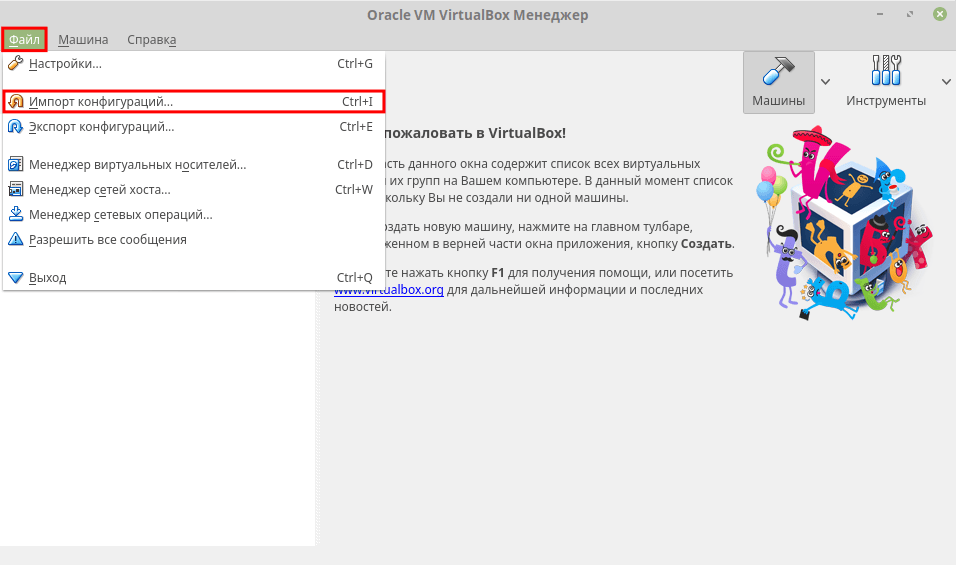
3. Нажмите на значок «Папка» и выберите VM на компьютере. Нажмите Далее:
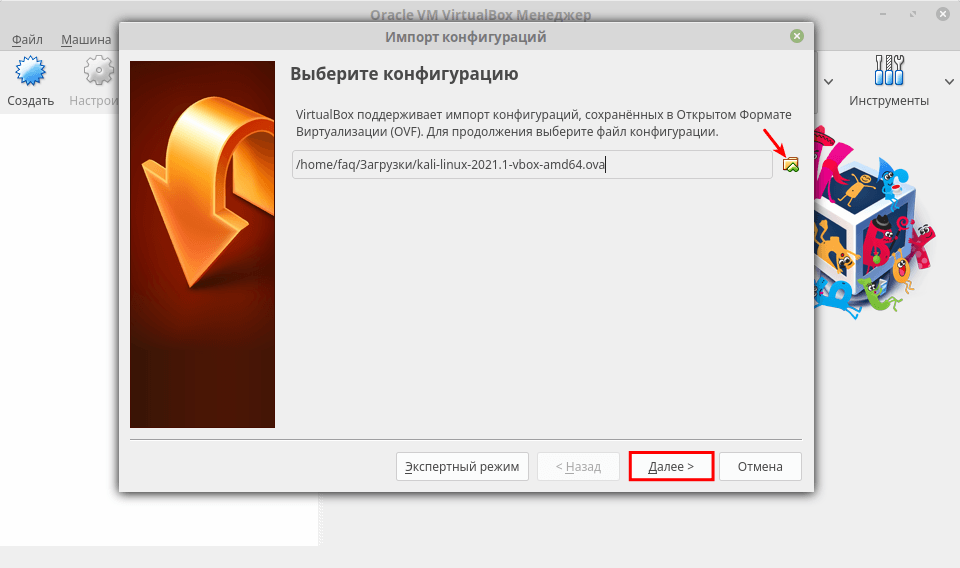
4. Оставьте параметры импорта по умолчанию и кликните Импорт:
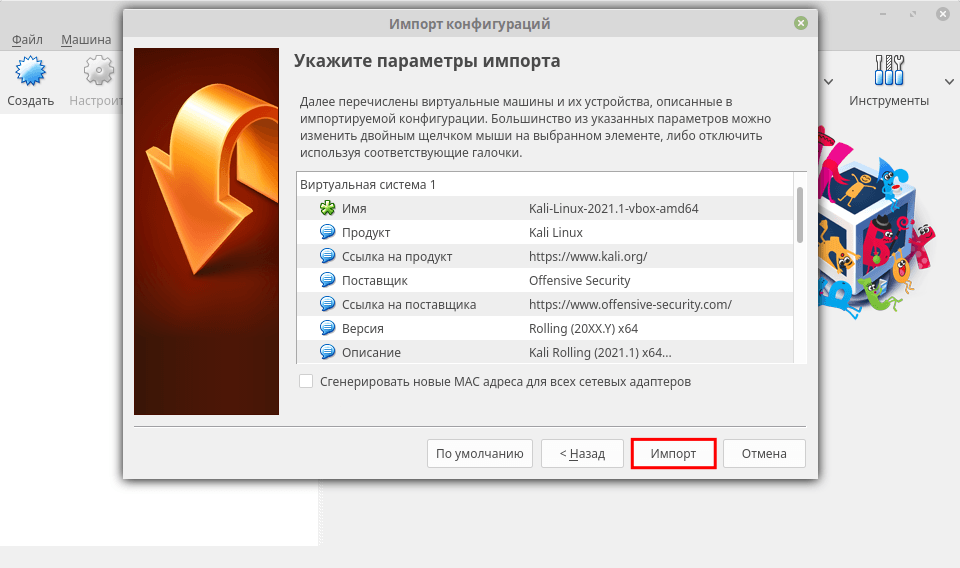
5. Примите условия лицензионного соглашения:
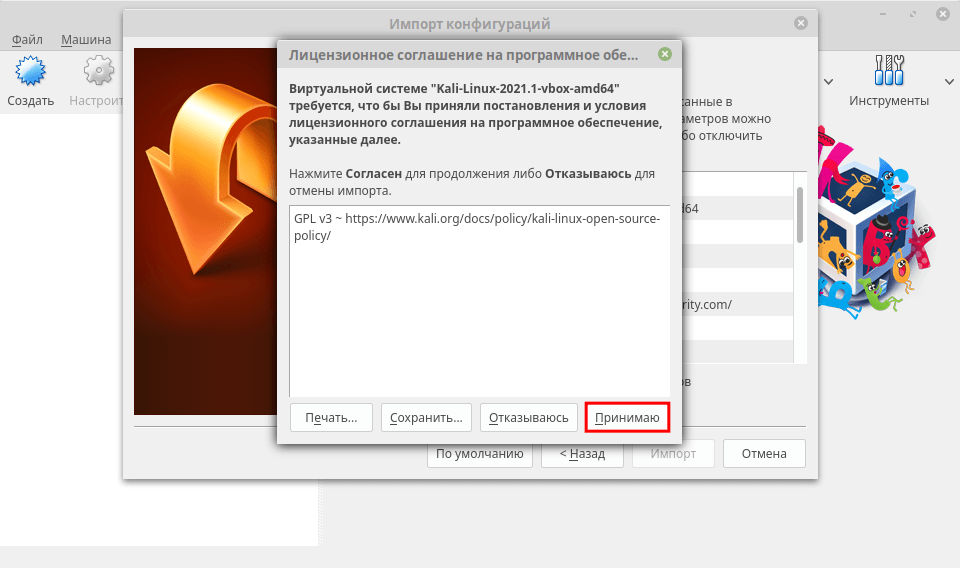
6. После окончания загрузки кликните по названию ВМ и выберите Запустить:
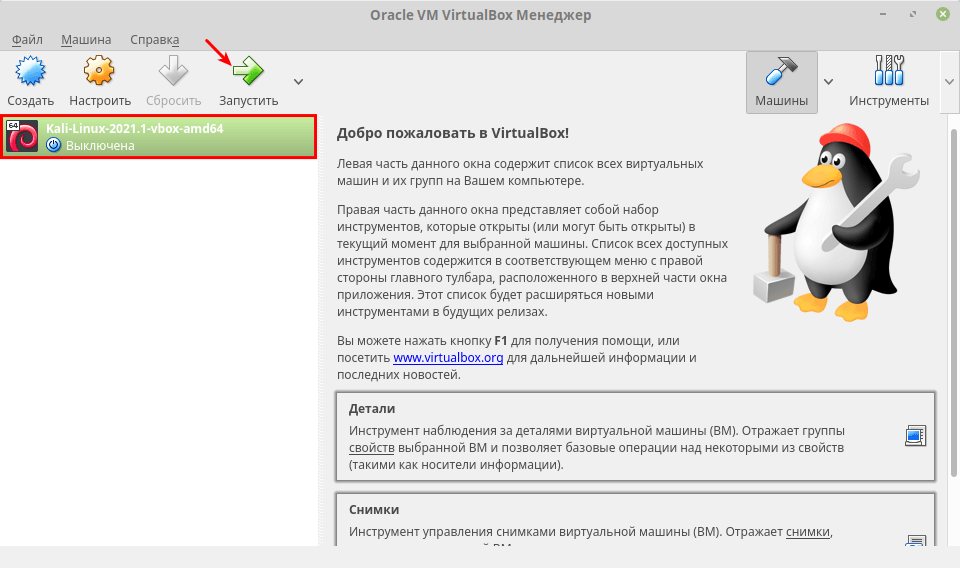
Готово, вы установили виртуальную машину с помощью готового образа.